Viber – не только удобное и полезное приложение, но еще и довольно универсальное. Его можно использовать не только на смартфоне, но и на компьютере. Компьютерная версия является полностью идентичной мобильной и подчиняется ее настройкам. Если Вайбер установлен на нескольких устройствах, то данные приложения синхронизируются – все сообщения, звонки и книга контактов совпадает. Поэтому если вы хотите для большей комфортности параллельно пользоваться Вайбером на компьютере, то ознакомьтесь с правилами настройки.
Для чего нужна настройка Вайбера
Итак, вы скачали и установили Viber на свой компьютер, прошли авторизацию по номеру телефона и теперь можете приступать к работе. Несмотря на то, что мобильная и компьютерная версия очень схожи, однако все равно присутствуют свои различия. Кроме того, разработчики не заложили в десктопную версию ряд функций, с помощью которых можно производить настройку профиля. Поэтому чтобы уверенно себя чувствовать в Вайбере за компьютером, важно ознакомиться с функционалом и правильно настроить приложение. Это позволит быстро и комфортно в нем работать.
Настройка мессенджера с компьютера
Теперь рассмотрим все пункты в Вайбере, которые доступны для настройки. Войдите в каждый из пунктов и изучите возможные опции, представленные для компьютера.
Учетная запись
Учетная запись создается с телефона и регистрируется за мобильным номером. Там же вы можете установить или сменить фото, имя, свои личные данные. Управление профилем осуществляется только с мобильной версии. На компьютере вы можете только просмотреть информацию согласно вашему профилю и внести следующие изменения:
- настроить фон;
- изменить язык интерфейса;
- включить или выключить автоматический запуск программы при включении компьютера.
Viber Out
Viber Out – специальная функция в приложении, о которой не все знают, так как она является платной. С ее помощью можно звонить и отправлять сообщения тем пользователям, кто не зарегистрирован в Вайбере. Но чтобы подключить себе Viber Out, вы должны через личный кабинет пополнить себе счет. Компания обещает подключение услуги по доступным тарифам, которые будут не выше, чем общение в роуминге. Контроль за счетом вы можете производить через свой профиль, а для пополнения есть отдельная кнопка в компьютерной версии сверху справа, которая так и называется «Пополнить».
Более подробно узнать о тарифах платной опции Viber Out вы сможете с сайта компании – Viber.com, в разделе под соответствующим названием. Первая неделя будет бесплатной в качестве пробного периода.
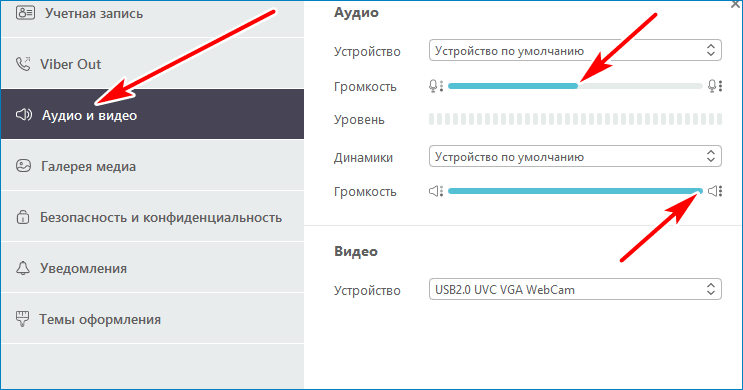
Аудио и видео
Вайбер в десктопной версии имеет отдельный раздел под названием «Аудио и видео». В настройках в разделе «Аудио и видео», вы также сможете установить громкость оповещения, проверить исправность микрофона – вкл/выкл и качество видеоизображения. Сделать это нужно до того, как вы начнете аудиозвонок или видеоконференцию, чтобы быть уверенным в исправности камеры и микрофона.
Медиафайлы
В любой из версии Вайбера есть возможность обмениваться медиафайлами. А это значит, что вы можете как отправить любой файл – картинку, фото или видео с ноутбука или ПК, так и сохранить на устройстве. Также присутствует функция автоматического сохранения все входящих медиафайлов, она так и называется «Сохранить в галерею». После настройки функции все файлы будут сохраняться на компьютер в раздел «Изображения», папка «ViberDownload».
Если вы активизируете функцию «Сохранять в галерею», то даже при удалении программы или деактивации учетной записи все полученные файлы в Вайбере будут сохранены в памяти ПК или ноутбука.
Безопасность и конфиденциальность
Переходим к следующему разделу компьютерной версии Вайбера – это «Конфиденциальность». Здесь можно настроить отдельные пункты, касающиеся безопасности профиля, и ознакомиться со справочными сведениями. Если быть точнее, то вы найдете такие пункты:
- очистить верифицированные контакты;
- политика конфиденциальности (справочная информация);
- деактивировать учетную запись;
- персонализация рекламы.
Одной из главных функций здесь является деактивация учетной записи на компьютере. Она подразумевает удаление профиля пользователя с сервера Вайбера. Причем подобным действием вы отвязываете компьютер от смартфона и можете дальше пользоваться Вайбером на телефоне, а сама программа остается на устройстве и при необходимости, вы можете в будущем снова авторизоваться и синхронизировать ПК с мобильной версией.
По сравнению с основной версией, которая установлена на смартфоне, Вайбер на ПК или на ноутбуке имеет ряд ограниченных действий в разделе «Конфиденциальность», так как не может управлять учетной записью.
Уведомления
Для комфортной работы обязательно нужно настроить уведомления, которые будут отражаться внизу экрана ПК или ноутбука в качестве оповещения новых сообщений. Также вы можете полностью отключить уведомления или выбрать стандартную мелодию в качестве звукового сигнала.
Оформление и темы
Если вы хотите сделать интересной и оригинальной свою переписку, то вы можете установить для всех или конкретно для отдельного чата фон. Программа предложит вам доступные темы, вам останется выбрать понравившуюся и нажать «Установить». Теперь вместо белого текстового поля, где содержится переписка, будет отражаться интересный принт.
Таким образом, после установки на компьютер или ноутбук десктопную версию и подвязав ее к смартфону, обязательно ознакомьтесь со всеми параметрами приложения и произведите настройку приложения. Для этого существует специальная кнопка в правом верхнем углу, представленная в виде шестеренки. Правильная настройка позволит не только с пользой, но и достаточно удобно пользоваться Вайбером на компьютере, даже несмотря на то, что ряд основных функций в такой версии отсутствует.






